Обычно бесплатное обновление Google Chrome происходит автоматически но в некоторых случаях можно его обновить вручную. Чтобы вручную обновить браузер Google Chrome бесплатно нужно нажать настройки в виде трёх точек находящихся в правой верхней части браузера и выбрать из открывшегося контекстного меню Справка — О браузере Google Chrome.

Откроется страница на которой произойдёт проверка на наличии новых версий и если такая имеется то произойдёт автообновление гугл хром. На этой же странице можно узнать версию гугл хрома которая у вас установлена. Если вы заметили, что последнее обновление Google Chrome не устанавливается, а при попытке обновить его вручную появляется сообщение, что в гугл хром обновления отключены администратором значит у вас на компьютере притаился опасный вирус или отключены службы отвечающие за последнее обновление гугл хром.
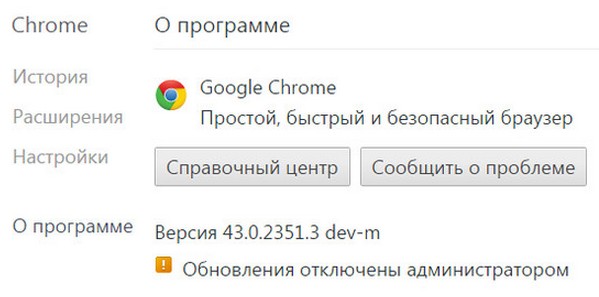
Как включить обновление
Если в Chrome обновления отключены администратором то в первую очередь нужно найти и удалить вирус с компьютера, а потом нужно включить обновление Google Chrome. Чтобы найти вирус нужно подключить компьютер к интернету и скачать Dr.Web Cureit! на компьютер. Запустив на компьютере Dr.Web Cureit! нужно его обновить.

Обновив Dr.Web Cureit!, нужно с помощью него проверить весь компьютер на наличие вирусов,а все найденные вирусы рекомендуется удалить. Теперь когда все вирусы удалены с компьютера можно обновить Chrome до последней версии. Включить обновление гугл хром можно используя Редактор реестра.

Чтобы открыть Редактор реестра нужно сначала на клавиатуре нажать клавиши WIN+R. Откроется окно «Выполнить».

В этом окне нужно в строчку вписать без кавычек команду «regedit» и нажать на кнопку «ОК». Откроется Редактор реестра.

В Редакторе реестра нужно в левой стороне пройти по пути HKEY_LOCAL_MACHINE \ SOFTWARE \ Policies \ Google \ Update. Нажав на Update в правой стороне нужно нажать правой кнопкой мыши на Update{8A69D345-D564-463C-AFF1-A69D9E530F96} и выбрать из контекстного меню пункт «Изменить». Откроется окошко для изменения параметров DWORD.

В этом окошке нужно изменить значение с 0 на 1 или какое-нибудь другое и нажать кнопку «ОК». Значения могут быть:
- Значение о обозначает, что все обновления Google Chrome отключены.
- Значение 1 обозначает, что включено ручное и автоматическое обновление Google Chrome.
- Значение 2 обозначает, что включено только ручное обновление Google Chrome.
- Значение 3 обозначает, что включено только автоматическое обновление Google Chrome.
Как отключить автообновление гугл хром
Чтобы отключить обновление Chrome в автоматическом режиме нужно отключить соответствующие Служба Google в конфигурации системы. Для этого нужно запустить команду Выполнить и вписать в неё команду msconfig.

Откроется окно под названием конфигурация системы. В этом окне нужно перейти на вкладку Службы и снять галочки с двух пунктов которые могут отключить автоматическое обновление хрома: Служба Google Update (gupdate) и Служба Google Update (gupdatem), а затем нажать кнопку ОК. После перезагрузки компьютера автоматическое обновление браузера будет отключено но вы сможете обновить хром до последней версии в ручном режиме, а чтобы снова включить обновления гугл хром нужно будет у этих пунктов поставить галочки и перезагрузить компьютер.